Strona Spis treści
Updated on Jul 02, 2025
Problemy takie jak Kingston DT 101 G2 pendrive nie jest rozpoznawany, chroniony przed zapisem, nie można go sformatować lub pokazuje 0 MB zwykle zdarzają się i denerwują użytkowników. Jeśli występuje jeden z tych problemów, musisz naprawić urządzenie, aby działało prawidłowo. Jeśli nie wiesz, jak zacząć, tutaj niezawodne narzędzie do naprawy Kingston DT 101 G2 i narzędzie do formatowania dostępne bezpłatnie mogą pomóc.
- Część 1. Jak sformatować Kingston DataTraveler 101 G2 za pomocą narzędzia Format Utility
- Część 2. Jak naprawić Kingston DataTraveler 101 G2 za darmo
Porady dotyczące korzystania z narzędzia Kingston DT 101 G2 Format & Repair Tool
Niezależnie od tego, jakie problemy z pendrivem Kingston DT 101 G2 napotkałeś, możesz spróbować łatwo go naprawić, formatując. Ale zwróć uwagę na dwie wskazówki przed wykonaniem operacji.
1. Utwórz kopię zapasową lub odzyskaj ważne dane z dysku flash USB Kingston DT 101 G2. Aby uzyskać szczegółowy przewodnik, zapoznaj się z artykułem Odzyskiwanie dysku flash Kingston .
2. Jeśli pendrive Kingston DT 101 G2 jest zabezpieczony przed zapisem, usuń zabezpieczenie przed zapisem. W przeciwnym razie nie zostanie sformatowany ani naprawiony pomyślnie. Aby uzyskać szczegółowy przewodnik, zapoznaj się z dyskiem zabezpieczonym przed zapisem .
Część 1. Jak sformatować Kingston DT 101 G2 za pomocą narzędzia Format Utility
Kiedykolwiek napotkasz błąd Kingston DT 101 G2 nie działa, nie jest rozpoznawany lub nie formatuje, możesz to naprawić za pomocą formatera Kingston DT 101 G2. Chociaż Windows 11/10 ma wbudowany formater pamięci flash USB - Zarządzanie dyskami, ma on wiele ograniczeń. Nie możesz zmienić systemu plików USB za pomocą prostych kroków. Dlatego wszystko, czego potrzebujesz, to bezpłatne narzędzie do formatowania USB. Darmowe oprogramowanie do partycjonowania EaseUS jest najlepszym narzędziem do formatowania Kingston DT 101 G2, które chcemy polecić. Może pomóc Ci sformatować i naprawić uszkodzony dysk flash USB Kingston lub pendrive, nawet jeśli zarządzanie dyskami systemu Windows nie wykonało zadania.
Aby sformatować dysk flash USB Kingston DT 101 G2, postępuj zgodnie z samouczkiem wideo lub poniższymi krokami:
Krok 1. Wybierz dysk USB, który chcesz sformatować.
Podłącz dysk USB lub pendrive do komputera. Uruchom oprogramowanie partycjonujące EaseUS, kliknij prawym przyciskiem myszy dysk USB, który chcesz sformatować i wybierz „Formatuj”.
Krok 2. Ustaw literę dysku i system plików na urządzeniu USB.
Jeśli chcesz zmienić literę dysku USB, przypisz nową etykietę partycji, ustaw na USB żądany system plików - NTFS/FAT32/EXT2/EXT3/EXT4/exFAT, a następnie kliknij „OK”.
Krok 3. Zaznacz „Tak”, aby potwierdzić formatowanie pamięci USB.
Kliknij „Tak”, jeśli zobaczysz okno Ostrzeżenie. Jeśli masz na nim ważne dane, zrób kopię zapasową danych z wyprzedzeniem.
Krok 4. Zastosuj zmiany.
Najpierw kliknij przycisk „Wykonaj 1 zadanie(a)”, a następnie kliknij „Zastosuj”, aby sformatować dysk USB.
Oprócz formatowania dysku twardego oprogramowanie to posiada wiele innych funkcji:
- Partycjonowanie dysku twardego w celu zarządzania przestrzenią dyskową w systemie Windows 11/10/8/7
- Migracja systemu operacyjnego na pożądany dysk twardy/dysk SSD
- Zwiększ ilość miejsca na dysku C , aby przyspieszyć działanie systemu Windows 11/10/8/7
- Trwałe usuwanie plików z USB lub dysku twardego
Część 2. Jak naprawić Kingston DataTraveler 101 G2 za darmo
Jeśli chodzi o naprawę USB, dwie rzeczy mogą przyjść Ci do głowy - naprawa danych i naprawa błędów USB. Aby naprawić błędy Kingston DataTraveler 101 G2, będziesz mieć dwie metody do wypróbowania. Jeśli Twój dysk flash USB zostanie uszkodzony z powodu błędów systemu plików, możesz naprawić dysk za pomocą CHKDSK lub CHKDSK Alternative.
Naprawa 1. Uruchom narzędzie USB Repair Tool - CHKDSK, aby naprawić uszkodzony dysk USB lub Pen Drive
Krok 1. Podłącz uszkodzony dysk USB lub pendrive do portu USB w komputerze.
Krok 2. Przejdź do paska wyszukiwania, wpisz: cmd i naciśnij Enter.
Krok 3. Kliknij cmd.exe i otwórz wiersz polecenia jako administrator. (Jeśli program poprosi o pozwolenie, zaloguj się jako administrator na swoje konto).
Krok 4. Wpisz: chkdsk j: /f /x
Zastąp j: literą dysku swojego dysku USB
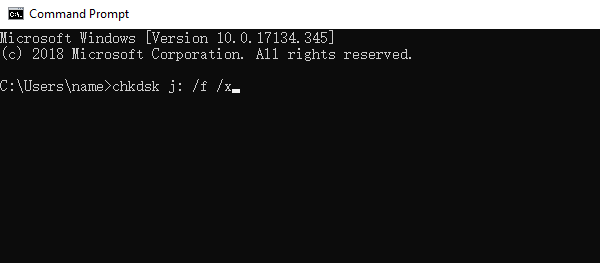
Naprawa 2. Uruchom CHKDSK Alternatywa - Naprawa uszkodzonego dysku flash USB
Pobierz EaseUS CleanGenius i zainstaluj go na swoim komputerze. Zacznijmy sprawdzać i naprawiać błąd systemu plików na Twoim urządzeniu.
Krok 1. Kliknij „Wyświetlanie pliku”, aby przejść do następnego kroku.

Krok 2. Wybierz urządzenie docelowe i zaznacz pole wyboru „Sprawdź i napraw błąd systemu plików”. Kliknij „Wykonaj”, aby rozpocząć naprawę problematycznego urządzenia.

Krok 3. Po zakończeniu procesu naprawy kliknij „tutaj”, aby otworzyć urządzenie i zacząć z niego korzystać.

Wniosek
Poznałeś wszystkie sposoby formatowania i naprawy pendrive'a Kingston DT 101 G2. Naprawa błędów pendrive'a Kingston USB jest dziecinnie prosta. Jeśli nadal masz problemy, skontaktuj się z nami w dowolnym momencie.
Kingston CT 101 G2 Narzędzie naprawcze Często zadawane pytania
Jeśli masz inne pytania dotyczące pamięci flash USB firmy Kingston, czytaj dalej.
Mój DataTraveler jest rozpoznawany przez system MacOS, ale system Windows wyświetla monit o sformatowanie. Dlaczego?
System Windows może nie rozpoznawać rozszerzonego lub standardowego systemu plików MacOS. Aby rozwiązać ten problem, sformatuj dysk na urządzeniu Mac, aby można go było używać w obu środowiskach.
Jak naprawić dysk flash firmy Kingston?
Aby naprawić dysk flash firmy Kingston:
Krok 1. Uruchom narzędzie naprawcze EaseUS Fixo i dodaj uszkodzone pliki. Kliknij „Napraw” lub „Napraw wszystko”, aby rozpocząć naprawę.
Krok 2. EaseUS Fixo uruchomi się natychmiast, aby naprawić wszystkie wybrane pliki. Po naprawie będziesz mógł wyświetlić podgląd naprawionych plików.
Krok 3. Kliknij ikonę oka, aby wyświetlić podgląd pliku. Wybierz plik docelowy i kliknij „Zapisz”. Powinieneś zapisać naprawione uszkodzone pliki w innej lokalizacji, aby uniknąć nadpisania danych.
Aby sformatować dysk USB Kingston:
Krok 1. Podłącz dysk USB lub pendrive do komputera. Pobierz i uruchom oprogramowanie partycjonujące EaseUS. Kliknij prawym przyciskiem myszy dysk USB, który chcesz sformatować i wybierz „Formatuj”.
Krok 2. Przypisz nową etykietę partycji, system plików (NTFS/FAT32/EXT2/EXT3) i rozmiar klastra do wybranej partycji, a następnie kliknij „OK”.
Krok 3. Kliknij „OK”, jeśli zobaczysz okno Ostrzeżenie. Jeśli masz na nim ważne dane, zrób kopię zapasową danych z wyprzedzeniem.
Krok 4. Najpierw kliknij przycisk „Wykonaj operację”, a następnie kliknij „Zastosuj”, aby sformatować dysk USB.
Jak mogę usunąć zabezpieczenie przed zapisem z mojego pendrive'a Kingston?
Aby usunąć ochronę przed zapisem USB za pomocą polecenia CMD
Krok 1. POBIERZ i zainstaluj EaseUS CleanGenius bezpłatnie.
Krok 2. Uruchom EaseUS CleanGenius na swoim komputerze i wybierz tryb „Ochrona przed zapisem”.
Krok 3. Wybierz urządzenie, które jest teraz chronione przed zapisem i kliknij „Wyłącz”, aby usunąć ochronę.
Jak możemy Ci pomóc?
Related Articles
-
Jak naprawić problem z niską prędkością zapisu na dysku SSD NVMe
![author icon]() Arek/2025/07/01
Arek/2025/07/01 -
Jak przywrócić lub sformatować kartę SD do pełnej pojemności
![author icon]() Arek/2025/06/30
Arek/2025/06/30 -
Jak naprawić system Windows 11 nie instaluje się z USB | Przewodnik 2024🔥
![author icon]() Arek/2025/06/30
Arek/2025/06/30 -
Jak naprawić system Windows 10 z USB [Kompletny przewodnik]
![author icon]() Arek/2025/06/30
Arek/2025/06/30
EaseUS Partition Master

Manage partitions and optimize disks efficiently
